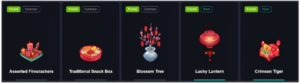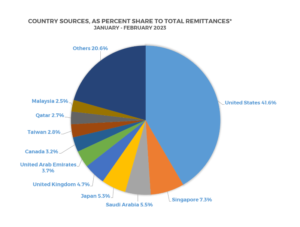Met de toename van het niet-fungibele token (NFT) projecten met behulp van de Solana-netwerk, zouden NFT-makers hun community aanbevelen om hun zonnevlam portemonnee. Solflare-portemonnee is ook voor Solana-enthousiastelingen en -handelaren.
Het artikel is bedoeld om de Solana-gemeenschap te begeleiden bij het creëren van hun eigen Solflare-portemonnee.
Wat is Solflare?
Solflare is een niet-bewarende portemonnee voor het Solana-netwerk. Niet-bewarend betekent dat de ontwikkelaars geen bezit of eigendom hebben van de portemonnee die is gemaakt om de veiligheid van de gebruiker te garanderen. Dit is om te wisselen tussen cryptocurrencies die binnen het Solana-netwerk worden gevonden en om cryptocurrencies en NFT's in het netwerk op te slaan.
Hoe u de Solflare-portemonnee maakt
Toegang tot de officiële Solflare-website vanaf uw desktop of mobiele apparaat.
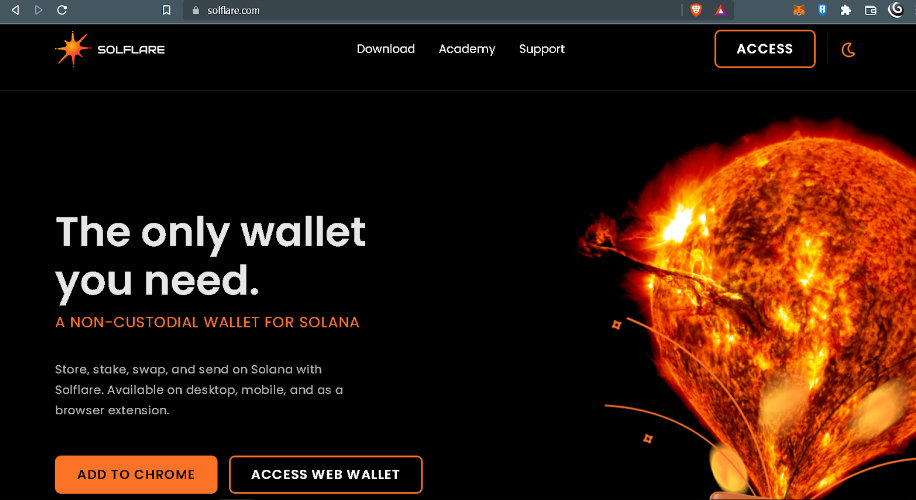
Er is een optie om de Chrome-extensie te installeren of om toegang te krijgen tot de webportemonnee. Chrome-extensie is ideaal voor desktopgebruikers. Terwijl de webportemonnee bedoeld is voor degenen die geen enkele app of extensie op hun apparaten willen downloaden
Voor mobiele gebruikers is er een optie om het installatieprogramma te downloaden. De link is te vinden in deze sectie. Klik vervolgens op Kies Platform en selecteer de juiste optie voor uw mobiele apparaat. U wordt doorverwezen naar de Google Play Store of de Apple App Store.
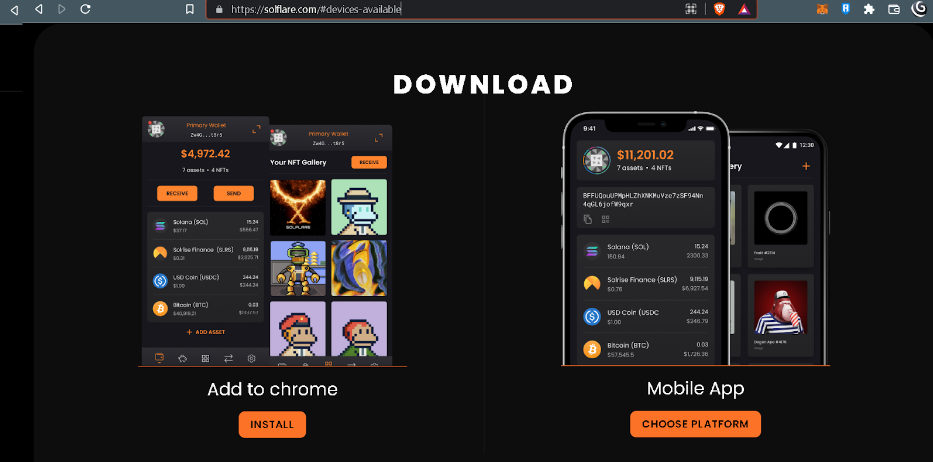
Bij het downloaden en openen van de webgebaseerde portemonnee wordt deze doorgestuurd naar een pagina met opties “Ik heb een nieuwe portemonnee nodig, ""Ik heb al een portemonnee, "Of"Ga verder met LEDGER.” Een Ledger is een hardwareapparaat waarop cryptocurrencies kunnen worden opgeslagen.
Klik op Ik heb een nieuwe portemonnee nodig.
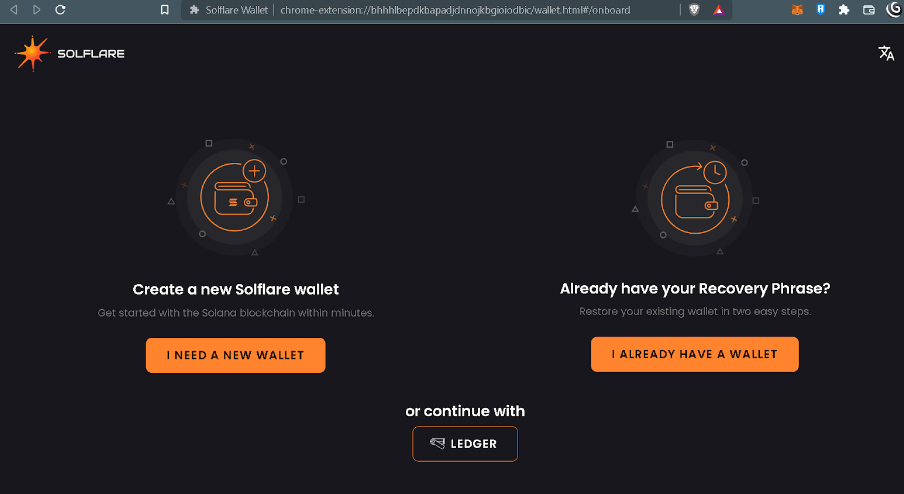
Op de website vindt u uw herstelzin. Dit zal dienen als de beveiligingscode voor toegang tot de Solflare-portemonnee op elk apparaat. Bewaar deze informatie dus op een stuk papier (niet online of op het apparaat) en beveilig deze. Dit is om te voorkomen dat hackers toegang krijgen tot de portemonnee en de daarin aangetroffen activa stelen.
Nadat u de 12 chronologische woorden of herstelzin hebt opgeschreven, gaat u naar de volgende pagina waar wordt getest of de herstelzin is gekopieerd en correct is.
Als dit correct is, wordt de gebruiker gevraagd een wachtwoord voor de Solflare-portemonnee aan te maken.
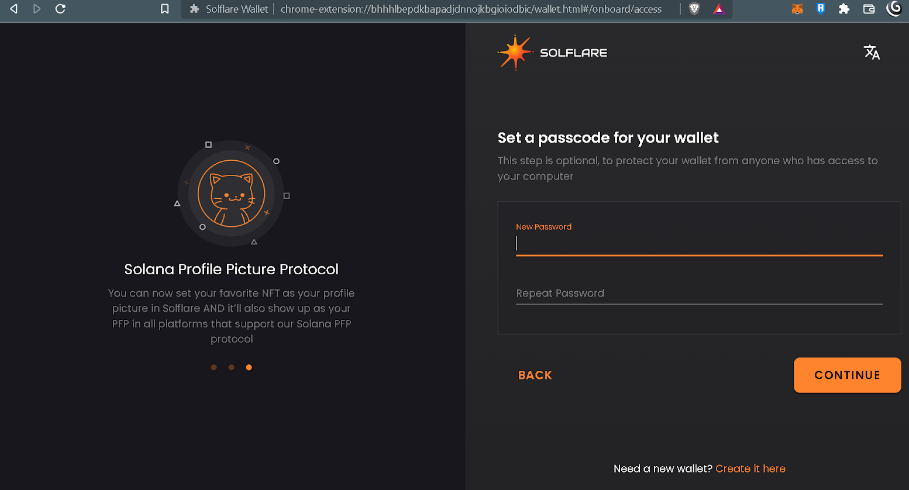
Na het aanmaken van het wachtwoord is de portemonnee nu succesvol geïnstalleerd en operationeel voor het verzenden en ontvangen van Solana en NFT's.
Met deze eerste stap kunnen NFT-enthousiastelingen nu naar Magic Eden gaan om NFT's te kopen, te kopen en te verkopen. Voor een handleiding voor Magic Eden klikt u op de link voor het BitPinas-artikel op Wat is de Magic Eden Solana-marktplaats? Gids voor verkoop, munt en kosten. Voor meer informatie over Solana op de Filippijnen, zie Solana-gids en gebruikscasussen | Hoe SOL te kopen in de Filippijnen.
Dit artikel is gepubliceerd op BitPinas: Hoe Solflare-portemonnee te maken | Beoordeling en gids
Disclaimer: BitPinas-artikelen en de externe inhoud ervan zijn: geen financieel advies. Het team dient om onafhankelijk, onbevooroordeeld nieuws te leveren om informatie te verstrekken voor Philippine-crypto en daarbuiten.
De post Hoe Solflare-portemonnee te maken | Beoordeling en gids verscheen eerst op BitPina's.
- "
- Over
- toegang
- toegang
- al
- Nog een
- gebruiken
- app store
- Apple
- Apple App Store
- dit artikel
- artikelen
- Activa
- Verder
- kopen
- gevallen
- Chrome
- code
- gemeenschap
- content
- en je merk te creëren
- aangemaakt
- Wij creëren
- scheppers
- crypto
- cryptocurrencies
- desktop
- ontwikkelaars
- apparaat
- systemen
- directe
- beneden
- vergoedingen
- financieel
- Voornaam*
- gevonden
- Kopen Google Reviews
- Google Play
- Google Play Store
- gids
- Hackers
- Hardware
- houden
- Hoe
- How To
- HTTPS
- Laat uw omzet
- informatie
- installeren
- IT
- Grootboek
- LINK
- markt
- Messenger
- Mobile
- mobiel apparaat
- meer
- netwerk
- nieuws
- NFT
- NFT's
- non-fungibel
- niet-fungibel token
- officieel
- online.
- Keuze
- Opties
- het te bezitten.
- ownership
- Wachtwoord
- Filippijnen
- stuk
- platform
- Spelen
- Play Store
- projecten
- zorgen voor
- ontvangen
- adviseren
- na een training
- beoordelen
- beveiligen
- veiligheid
- verkopen
- So
- solarium
- shop
- abonneren
- Met goed gevolg
- team
- Telegram
- proef
- De Filipijnen
- teken
- Traders
- X
- .
- gebruikers
- Portemonnee
- web
- Web-based
- Website
- en
- WIE
- binnen
- woorden
- zou
- het schrijven van